An dieser Stelle möchte ich einmal auf das Open-Source-Projekt paperless-ng von Jonas Winkler hinweisen. paperless-ng ist ein Fork des ursprünglichen Projektes paperless zur Dokumentenverwaltung, welches hier und da Feinschliff erhalten hat. Es ist kostenlos und arbeitet auf unterschiedlichen Plattformen. Grundsätzlich ist es aber kein Programm im klassischen Sinne. Es gibts also keine Datei, die ihr irgendwie „mal eben“ auf euren Rechner herunterladen und ausführen könnt.
In Kurzform: paperless-ng ist eine Dokumentenverwaltung. Ihr könnt Dokumente hochladen, es wird afdsfasutomatisch OCR durchgeführt – und ihr könnt im Browser Dokumente verschlagworten, sortieren und natürlich auch finden. paperless-ng kann auf unterschiedliche Art und Weise betrieben werden, beispielsweise unter Linux oder vielleicht, sofern greifbar, in einem Docker-Container. So wie es viele Möglichkeiten gibt, um paperless-ng zu installieren, so gibt es dann auch viele Funktionen im Projekt. Da empfehle ich euch, vielleicht einmal vorab den Blick in die Dokumentation zu werfen.
Ich möchte in diesem Beitrag tatsächlich nur „kurz“ auf die Installation eingehen, wie ich sie als besonders einfach empfunden habe. Wie eben beschrieben: Viele Wege führen nach Rom. Ich habe da einige Zeit versenkt und bin letzten Endes mit einem Script und einem Docker-Container auf dem Synology-NAS zur ersten Sichtung zufrieden gewesen. Falls ihr das für euch ausprobieren wollt, dann folgt mir gerne. Vorausgesetzt wird ein Synology-NAS sowie ein installiertes Docker-Modul.
Schritt 1: Vorbereitung
Sorgt dafür, dass ihr einen von Docker beschreibbaren Ordner in eurem Synology-Dateisystem habt. Bei mir heißt ein Hauptordner „docker“. Da habe ich den Ordner paperless erstellt. Legt dort drin die beiden Ordner „config“ und „data“ an.
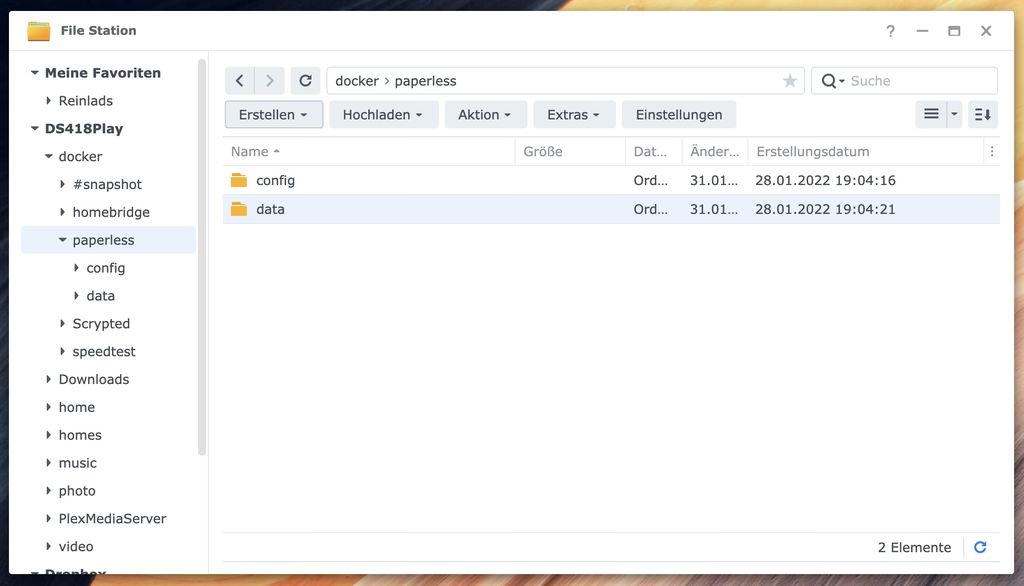
Schritt 2: Container installieren
Geht in eure Systemsteuerung des NAS, ruft den Aufgabenplaner auf. Erstellt eine neue geplante Aufgabe > Benutzerdefiniertes Script.
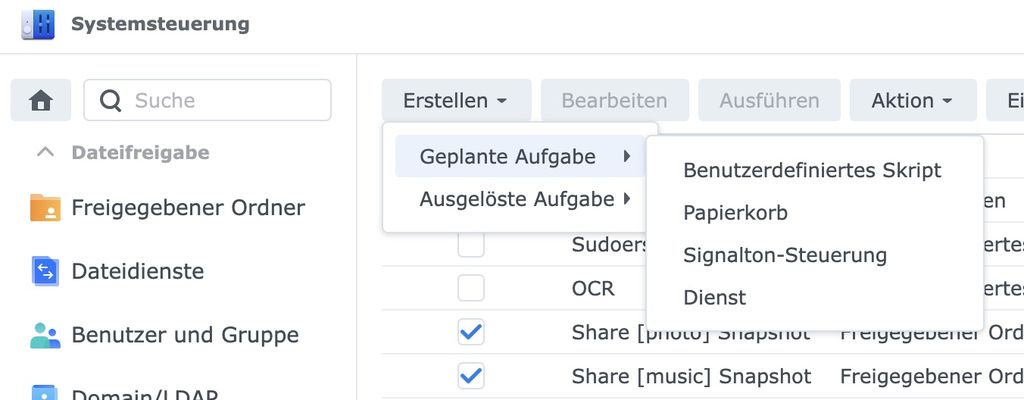
Im Reiter Allgemein stellt ihr den Nutzer auf Root. Bei den Aufgabeneinstellungen muss unter „Befehl ausführen“ folgendes Script eingefügt werden (angepasst aus dieser Anleitung):
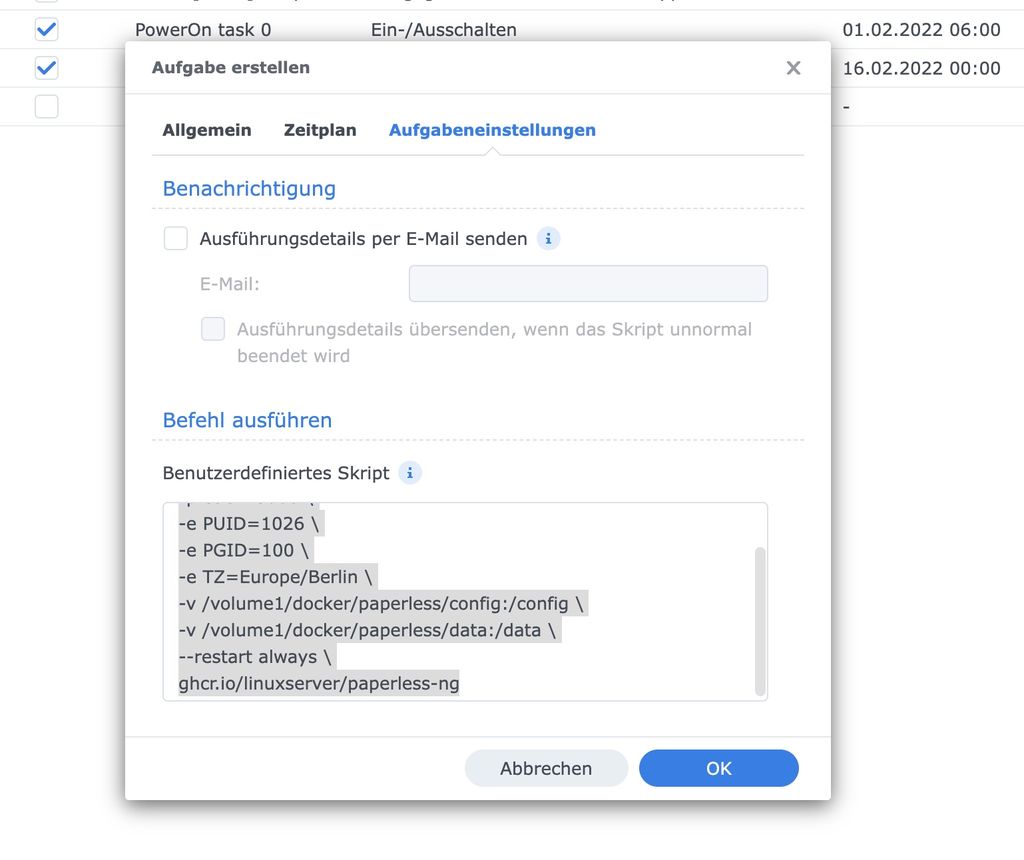
docker run -d --name=paperless-ng \
-p 8931:8000 \
-e PUID=1026 \
-e PGID=100 \
-e TZ=Europe/Berlin \
-v /volume1/docker/paperless/config:/config \
-v /volume1/docker/paperless/data:/data \
--restart always \
ghcr.io/linuxserver/paperless-ngGrundsätzlich sollte an diesem Script nichts angepasst werden müssen – bei einer Standard-Docker-Installation auf dem NAS sollten PUID und PGID sogar passen. Um euch rückzuversichern, könnt ihr aber schauen, ob das bei euch der Fall ist: Nutzer-ID und Gruppen-ID also wirklich passen. Falls ihr das alles wisst, könnt ihr den kommenden Part jetzt also überspringen und das Script einmalig ausführen.
Systemsteuerung > Terminal & SNMP > SSH-Dienst aktivieren.
Per Terminal über SSH vom Rechner auf dem NAS einloggen. Müsst ihr auf eure IP und Nutzernamen anpassen:
ssh Nutzername@IP-Adresse > Enter und Passwort eingeben. Gebt nun id gefolgt von Enter ein, um Gruppen- und Nutzer-ID zu bekommen.
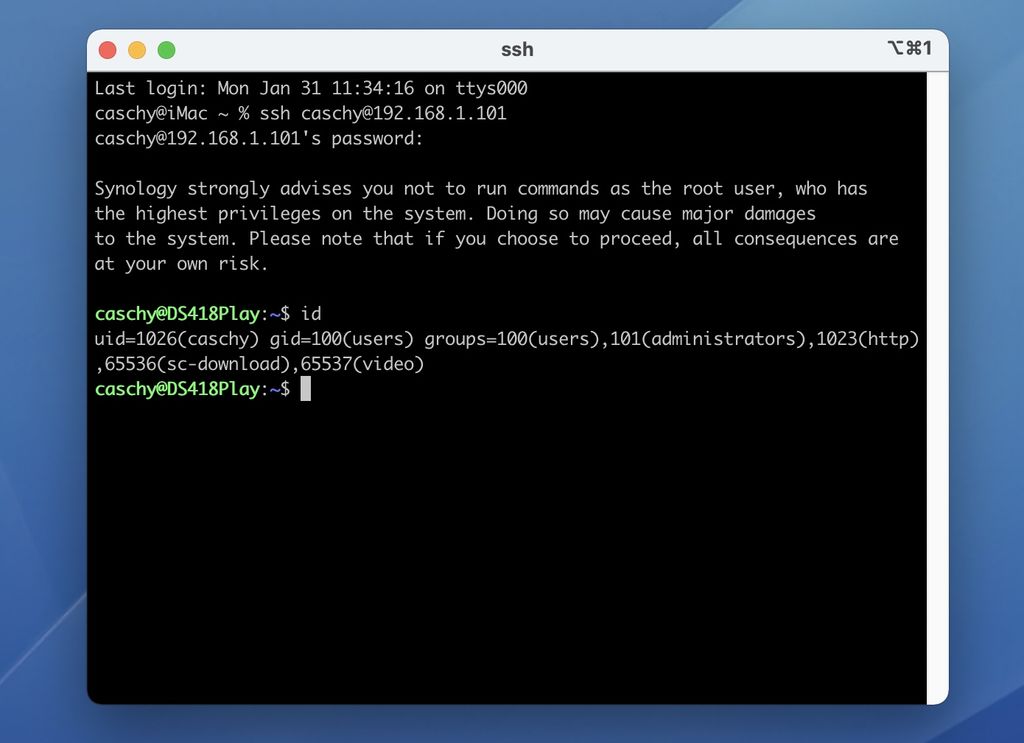
Stimmt mit dem Script überein? Falls nicht – dann eben jetzt anpassen. Danach wieder SSH deaktivieren.
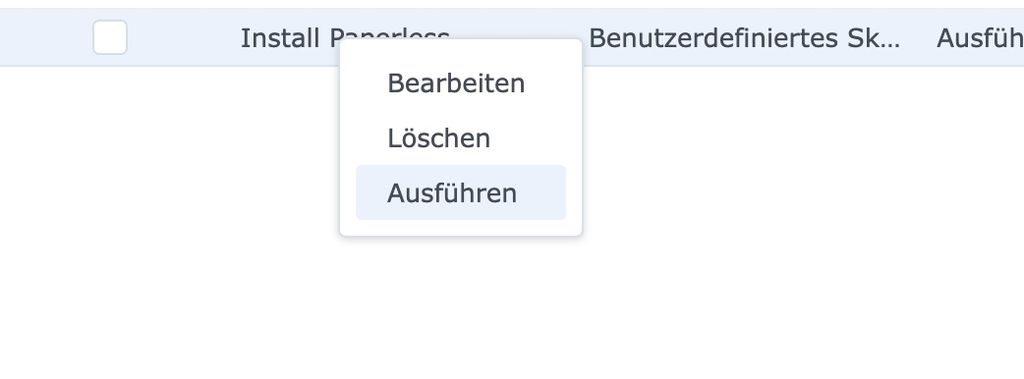
Habt ihr das Script ausgeführt, dann wartet ein wenig. Da müssen das komplette paperless-Paket heruntergeladen und der Docker-Container aufgesetzt werden. Ob der Vorgang beendet ist, lässt sich aber leicht feststellen. Schaut einfach in Docker nach, ob der Container unter „Container“ auch aufzufinden ist. Vorher wichtig:
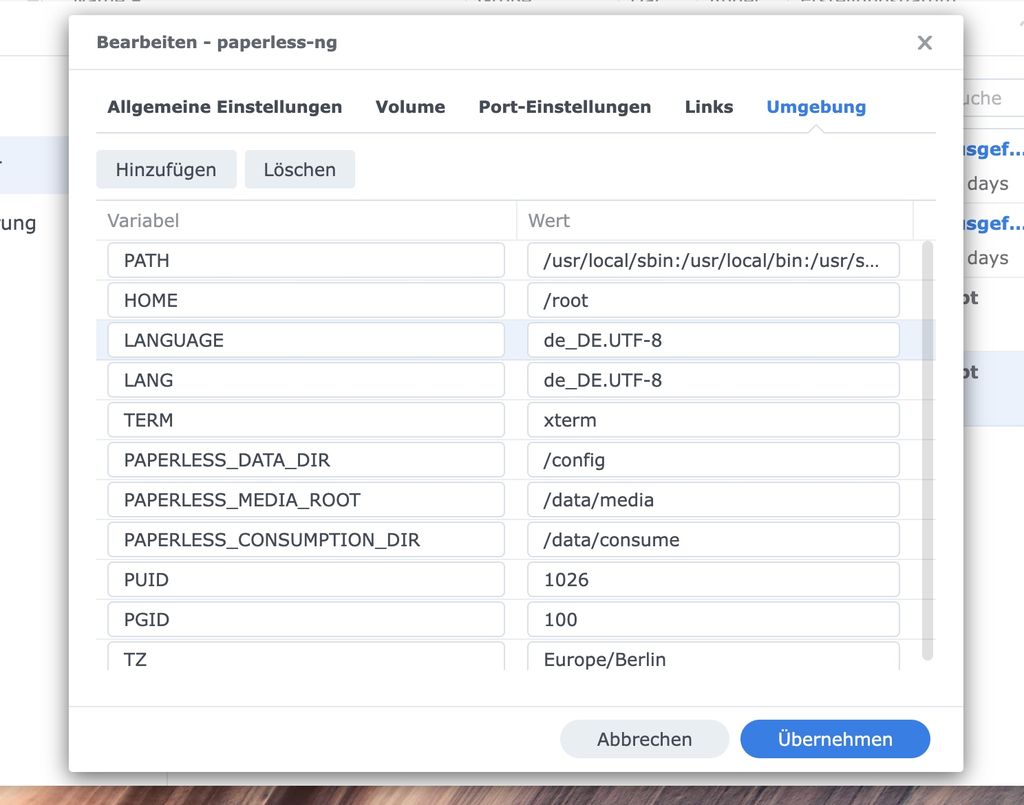
Checkt in der Container-Ansicht noch einmal die Umgebungsvariablen, ob LANG und LANGUAGE auf de_DE.UTF-8 stehen, bzw. vorhanden sind, falls nicht, ändert dies. Danach startet ihr.
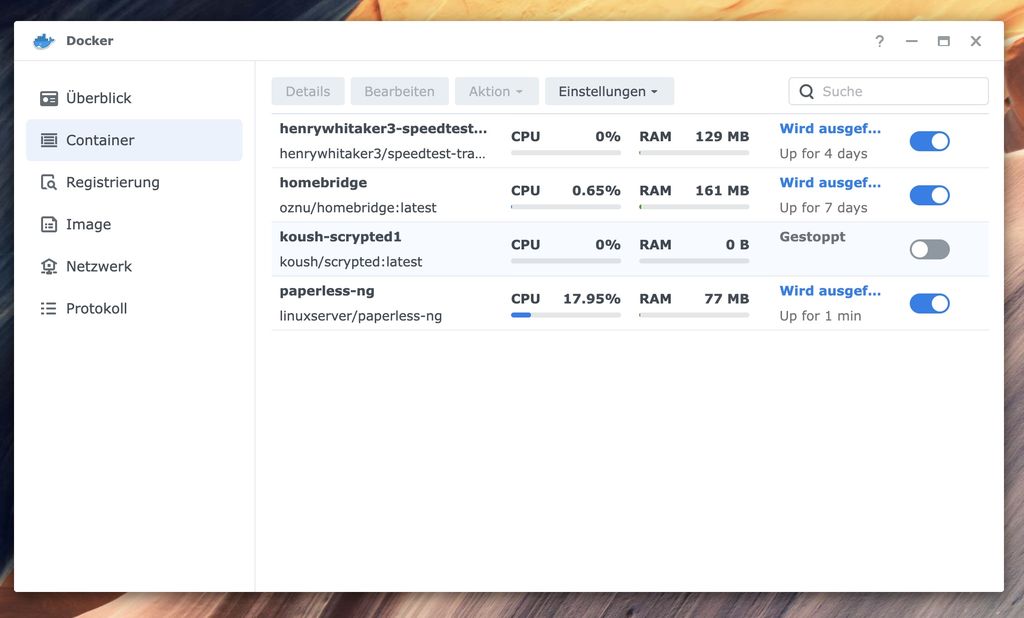
Schritt 3: Ersteinrichtung paperless-ng
Anschließend geht’s im Browser weiter. Oben im Script habt ihr vielleicht schon gesehen, dass der Port 8931 genutzt wird. Das ist auch das Geheimnis für den Erstaufruf. Ihr erreicht die App über die IP eures NAS gefolgt von der Porteingabe 8931. Beispielsweise: 192.168.1.101:8931. Das zeigt euch die Oberfläche – und der erste Nutzername nebst Passwort ist admin / admin.
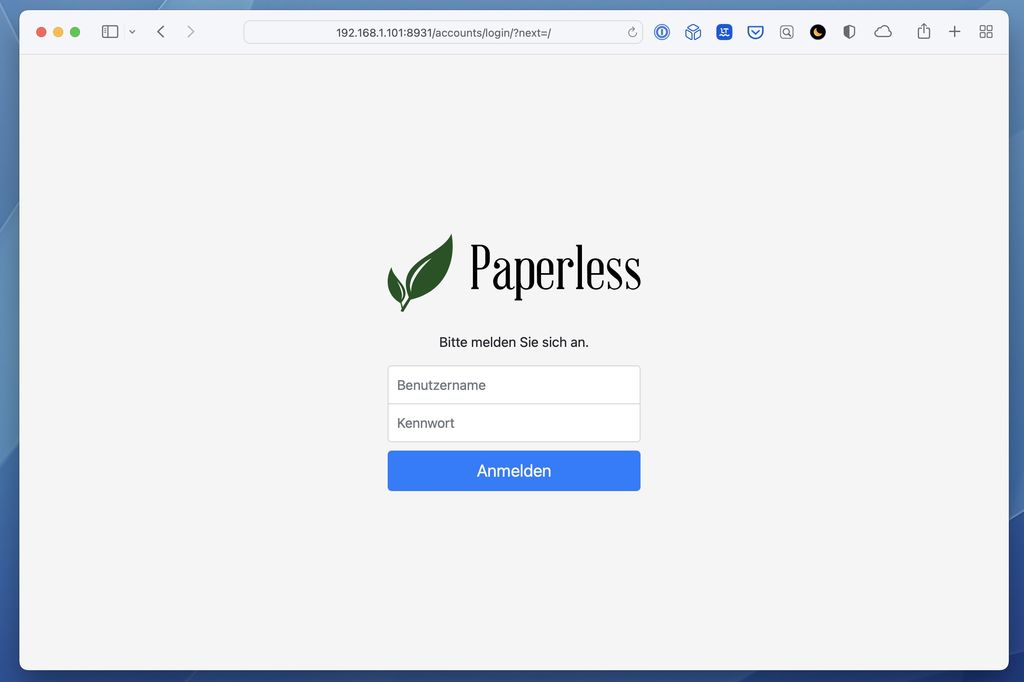
Grundsätzlich könnte ich hier schließen, denn das war die Installation von paperless-ng auf dem Synology-NAS in Docker.
Für den Rest empfehle ich tatsächlich einmal das nackte Ausprobieren sowie ein bisschen Nachlesen auf der Startseite. Grundsätzlich können unterstützte Dateitypen über die Weboberfläche hochgeladen werden, alternativ werft ihr einfach alles in den Unterordner „consume“ auf dem NAS, der sich mittlerweile unter „paperless > data“ befinden sollte.
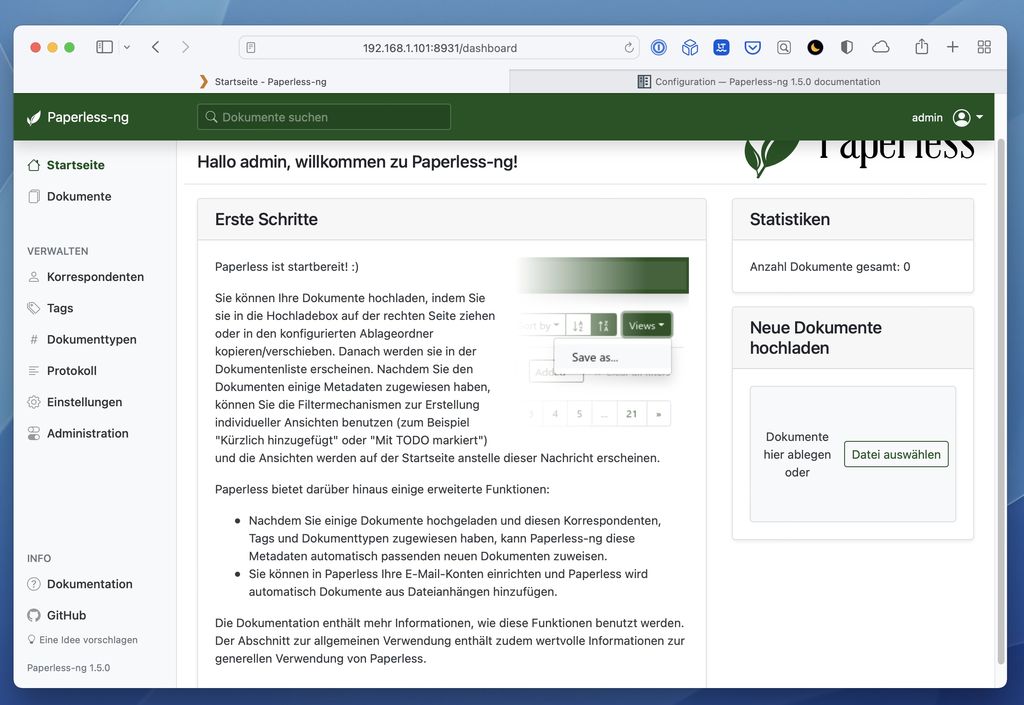
Hochgeladene Dokumente werden mit OCR versehen und somit durchsuchbar. PDF-Dokumente, PNG-Bilder, JPEG-Bilder, TIFF-Bilder und GIF-Bilder werden ebenfalls mit OCR verarbeitet und in PDF-Dokumente umgewandelt. Die Originale bleiben dabei unangetastet (außer der Dateiname) und sind ebenfalls in der Ordnerstruktur auf dem NAS auffindbar. Nach der Verarbeitung sind Dokumente auf dem NAS jeweils im Ordner /docker/paperless/data/media/documents/archive und /docker/paperless/data/media/documents/originals abgelegt. Mache ich einen Screenshot von dieser Anleitung und lade diese in paperless hoch, so sieht dies wie folgt durchsuchbar aus:
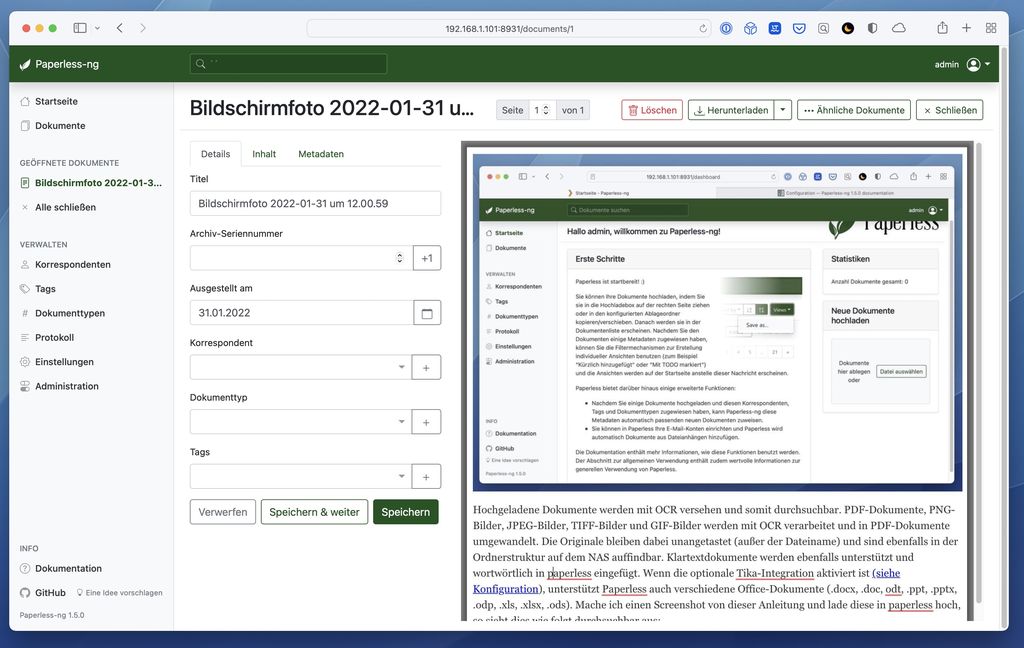
Klartextdokumente werden ebenfalls unterstützt und wortwörtlich in paperless-ng eingefügt. Wenn die optionale Tika-Integration aktiviert ist (siehe Konfiguration), unterstützt paperless-ng auch verschiedene Office-Dokumente (.docx, .doc, odt, .ppt, .pptx, .odp, .xls, .xlsx, .ods).
Ab hier überlasse ich euch dann mal das Feld des Ausprobierens, denn es sollte hier nur um die Installation als solche gehen. Ich selbst befinde mich da derzeit auch in der Findungsphase, denn bislang bin ich tatsächlich gut mit einem System aus Ordnern und OCR auf der Festplatte hingekommen. paperless-ng ist da wesentlich mächtiger, wenn ihr euch da mal reinfummeln wollt. Und wer da nicht fündig wird, findet sicherlich noch jede Menge anderer DMS zum Ausprobieren. Ansonsten nehmen wir auch gerne Kommentare zu Open Source und Freeware entgegen.